Lage kopier
Denne delen beskriver hvordan du kopierer med Standard kopi (Standard copy).
-
Velg
 Kopier (Copy) i HJEM-skjermbildet.
Kopier (Copy) i HJEM-skjermbildet. -
Velg
 Standard kopi (Standard copy).
Standard kopi (Standard copy).Ventemodusskjermbildet for kopiering vises.
-
Angi innstillingene etter behov.
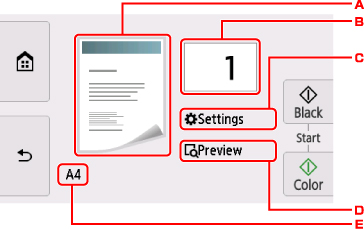
-
Kopioppsettet vises.
Bytt oppsettet (enkeltsidig / 2-på-1 / tosidig).
-
Tapp for å angi antall kopier.
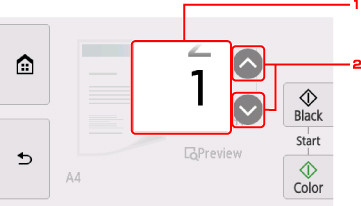
-
Dra fingeren raskt for å angi antall kopier.
-
Tapp for å angi antall kopier.
Hvis du forsetter å berøre her, blar tallet med 10.
-
-
Tapp for å vise elementene for utskriftsinnstilling.
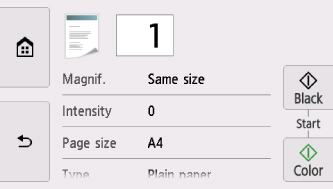
For mer informasjon om innstillingselementene:
-
Tapp for å forhåndsvise et bilde av utskriften på forhåndsvisningsskjermbildet.
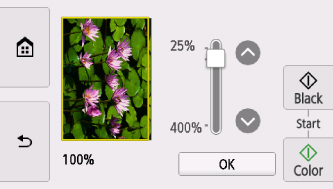
Mer informasjon:
-
Tapp for å angi sidestørrelsen.
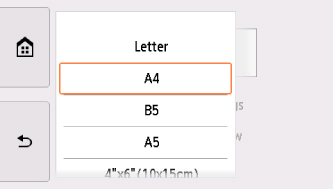
-
-
Trykk på Farge (Color)-knappen for fargekopiering eller på Svart (Black)-knappen for svart-hvitt-kopiering.
Skriveren starter kopieringen.
Fjern originalen fra glassplaten når kopieringen er fullført.
 Viktig!
Viktig!-
Du må ikke åpne dokumentdekselet eller fjerne originalen fra glassplaten før skanningen er fullført.
 Merk
Merk-
Hvis du vil avbryte kopieringen, trykker du på knappen Stopp (Stop).
-
Legg til kopieringsjobben (reservekopi)
Du kan legge til kopieringsjobben under utskrift (reservekopi).
Skjermbildet nedenfor vises når du kan legge til kopieringsjobben.
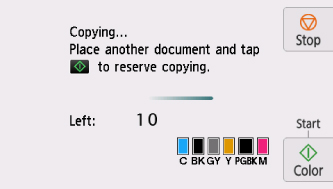
Legg originalen på glassplaten, og trykk på den samme knappen (Farge (Color) eller Svart (Black)) som du tidligere trykket på.
 Viktig!
Viktig!
-
Løft dokumentdekselet forsiktig når du legger originalen på glassplaten.
 Merk
Merk
-
Når Utskr.kv. (Print qlty) (utskriftskvalitet) er satt til Høy (High), kan du ikke legge til kopieringsjobben.
-
Når du legger til kopieringsjobben, kan du ikke endre antallet kopier eller innstillinger som sidestørrelse eller medietype.
-
Hvis du berører knappen Stopp (Stop) mens reservekopieringen pågår, vises et skjermbilde der du kan velge hvilken kopiering du vil avbryte. Hvis du tapper Avbryt alle reservasjoner (Cancel all reservations), kan du avbryte kopieringen av alle skannede data. Hvis du tapper Avbryt den siste reservasjonen (Cancel the last reservation), kan du avbryte den siste kopieringsjobben.
-
Hvis du angir at et dokument som har for mange sider, skal legges til i kopieringsjobben, kan det hende at Kan ikke legge til flere kopieringsjobber. Vent litt, og gjenta operasjonen. (Cannot add more copy jobs. Please wait a while and redo the operation.) vises på berøringsskjermen. Trykk på OK og vent en stund. Prøv deretter å kopiere på nytt.
-
Hvis du ser meldingen Reservering av kopierings-jobben mislyktes. Start på nytt. (Failed to reserve the copy job. Start over from the beginning.) vises på berøringsskjermen når du skanner, kan du trykke på OK og berøre Stopp (Stop)-knappen for å avbryte kopieringen. Så kopierer du dokumentene som ikke er blitt kopiert.

